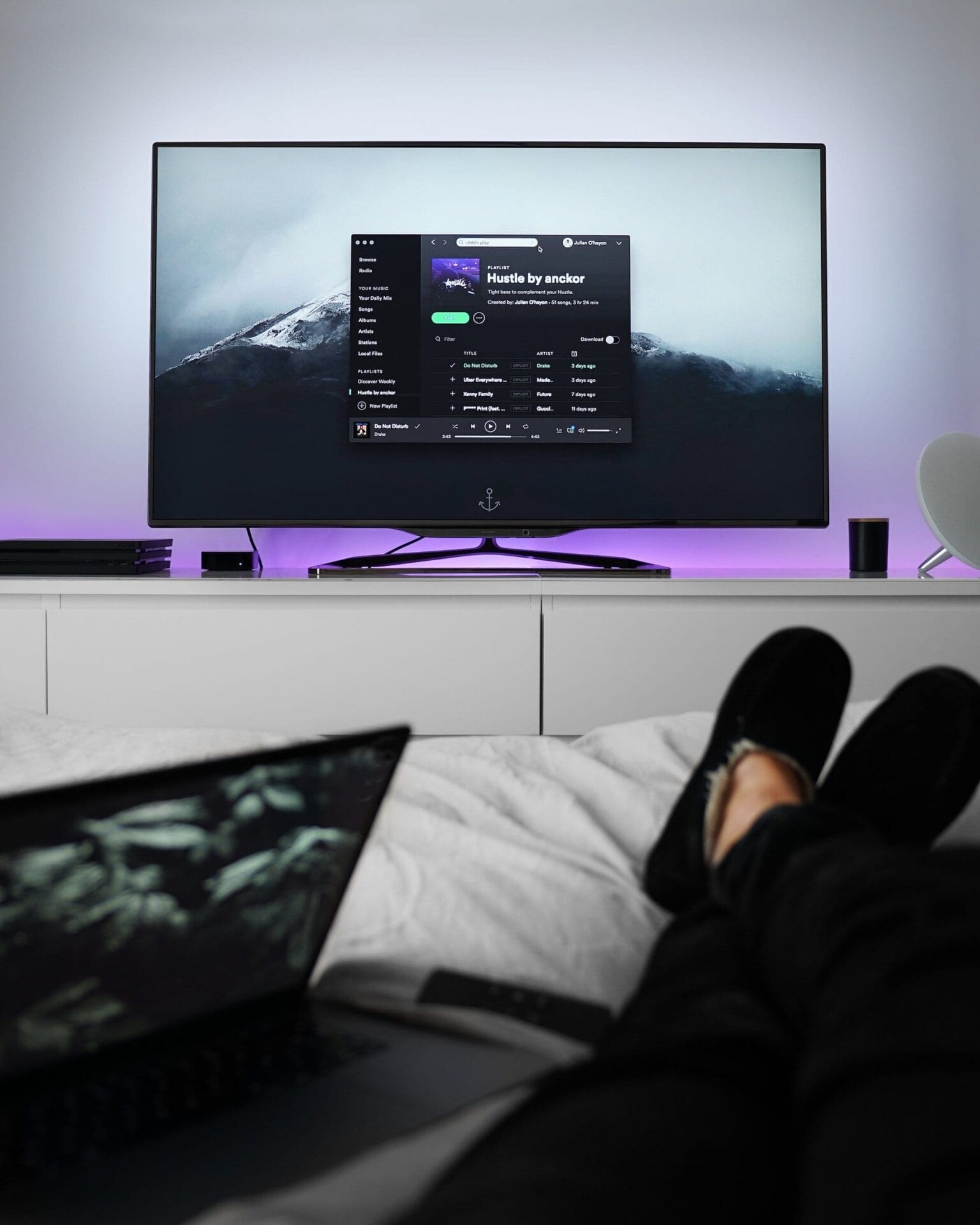

Sejamos honestos:
Assistir a seus filmes ou séries favoritas através de sua TV inteligente é melhor do que assistir com seu laptop. Com telas maiores e um sistema de som melhor, assistir filmes com sua Smart TV é uma alternativa se você não pode ir ao cinema.
Quando se trata de Smart TV, o Vizio é uma escolha decente e barata. Embora não combinem com outras marcas de ponta, o Vizio Smart TV é excelente por seu preço.
Você pode estar se perguntando:
Posso conectar meu laptop a uma TV inteligente? Obviamente, você pode se conectar usando cabos ou sem fio com facilidade.
A conexão usando cabos é a mais confiável, mas você precisará usar um HDMI e um adaptador. Se você não tiver um, poderá conectar-se à sua Smart TV sem fio com aplicativos e extensões do Chrome.
O uso de métodos sem fio não exige que você use cabos para conectar-se à sua Smart TV. Ele permite que você espelhe a tela do seu laptop e assista a seus filmes, séries e permite que você mostre suas apresentações em uma tela maior sem problemas.
Isso não é incrível?
Com a tecnologia que temos hoje, existem muitos métodos disponíveis para conectar seu laptop à Vizio Smart TV sem fio.
Embora existam muitos métodos por aí, encontrar os melhores e mais simples pode levar tempo. Nem todas as maneiras simples funcionam e nem todas as complexas oferecem resultados efetivos.
Não se preocupe!
Para ajudá-lo, aqui estão alguns métodos para conectar seu laptop à Vizio Smart TV sem fio. Com esses métodos simples e eficazes, agora você pode assistir a seus filmes, séries e apresentações favoritas do seu dispositivo até a Smart TV em apenas alguns minutos.
Se você deseja assistir a filmes com sua Smart TV por meio do Chromecast, confira nossa lista dos melhores aplicativos do Chromecast para Android.
Conecte-se usando o Chromecast
Transmita seus filmes favoritos através do Chromecast. Com o Chromecast, você pode conectar seu laptop à Smart TV sem fio e transmitir seus vídeos e filmes favoritos.
Antes de começarmos, você precisa das seguintes coisas:
- Atualização mais recente do Google Chrome.
- Chromecast.

Chromecast
<img class="alignnone size-full wp-image-61342 aligncenter" src="data:image/svg+xml,%3Csvg%20xmlns='http://www.w3.org/2000/svg'%20viewBox='0%200%20236%2072'%3E%3C/svg%3E" alt="amazon-buy-button-3 "width =" 236 "height =" 72 "data-lazy-src =" https://joyofandroid.com/wp-content/uploads/2018/12/amazon-buy-button-3 .png "/>
Você está pronto? Vamos começar.
-
Abra seu navegador Chrome no seu laptop

-
Abra qualquer site ou aplicativo compatível com o Chromecast
Abra o YouTube, Netflix ou outros sites compatíveis com o Chromecast para transmitir usando sua Smart TV.

-
Clique no botão Transmitir para transmitir em sua Vizio Smart TV
Ao clicar no botão transmitir, você pode transmitir e assistir seus programas favoritos sem fio. Você pode até usar seu laptop simultaneamente ao transmitir.
Conectar usando HDMI sem fio
Você está cansado de usar cabos para conectar seu laptop a uma TV inteligente? Nesse caso, esses HDMI sem fio são uma excelente opção para você.
Com esses HDMI sem fio, você pode desfrutar de vídeos de alta qualidade e transmitir velocidades comparáveis a um cabo HDMI. Você não precisará mais usar cabos longos para se conectar de maneira eficaz.
Antes de começarmos, você precisa primeiro de um HDMI sem fio. Se você não possui um, verifique isto:

Nyrius Aries Prime HDMI sem fio<img class="alignnone size-full wp-image-61342 aligncenter" src="data:image/svg+xml,%3Csvg%20xmlns='http://www.w3.org/2000/svg'%20viewBox='0%200%20236%2072'%3E%3C/svg%3E" alt="amazon-buy-button-3 "width =" 236 "height =" 72 "data-lazy-src =" https://joyofandroid.com/wp-content/uploads/2018/12/amazon-buy-button-3 .png "/>
Você está pronto? Vamos ao que interessa.
-
Conecte o transmissor ao seu laptop
Conecte-o a uma porta USB disponível no seu dispositivo. Verifique se a conexão é segura para garantir uma transferência suave de dados.

Transmissor
-
Conecte o receptor à sua TV
Conecte-se ao seu Vizio Smart TV para iniciar a transmissão. Nenhuma instalação é necessária.

Receiver
Conectar-se usando o Miracast
O Miracast é uma tecnologia sem fio que permite projetar sua tela em TVs, monitores e outros dispositivos que também suportam o Miracast. Você pode assistir a um filme, jogar ou mostrar uma apresentação do PowerPoint.
Se o sistema operacional original do seu laptop for Windows 8.1 ou 10, você já tem o Miracast instalado no seu dispositivo. Se você não possui o Miracast instalado, atualize seus drivers ou compre um adaptador Miracast como o mostrado abaixo:

Adaptador de vídeo sem fio da Microsoft
<img class="alignnone size-full wp-image-61342 aligncenter" src="data:image/svg+xml,%3Csvg%20xmlns='http://www.w3.org/2000/svg'%20viewBox='0%200%20236%2072'%3E%3C/svg%3E" alt="amazon-buy-button-3 "width =" 236 "height =" 72 "data-lazy-src =" https://joyofandroid.com/wp-content/uploads/2018/12/amazon-buy-button-3 .png "/>
Sem mais delongas, vamos começar.
-
Adicione a tela sem fio ao seu laptop
Mova o ponteiro do mouse para o canto inferior direito da tela, mova o ponteiro do mouse para cima e clique nos dispositivos.

Clique em Projeto e clique em Adicionar um monitor sem fio.

Escolha entre os dispositivos mostrados.
-
Projeto para a tela
Mova o ponteiro do mouse para o canto inferior direito da tela, mova o ponteiro para cima e clique em Dispositivos.

Clique em Projeto e clique na segunda tela.

Escolha uma das seguintes configurações:

-
- Apenas tela do PC. Pelo nome em si, apenas na tela do seu laptop.
- Duplicado. Projeto em seu laptop e Smart TV.
- Ampliar. Pense na sua TV como uma extensão da sua tela. Você pode arrastar itens para as duas telas
também. - Apenas segunda tela. Projete na sua Smart TV e não no seu laptop.
-
Conectar usando o Steam Link
Agora, se você quiser jogar em uma tela maior que o seu laptop, o Steam Link é uma excelente opção. Não seria uma experiência de jogo melhor se você pudesse jogar na sua Smart TV?
Se você está se conectando apenas para jogar, este dispositivo é o melhor. Caso contrário, sugerimos tentar as outras opções listadas acima.
Antes de começarmos, você deve ter seu dispositivo Steam Link pronto. Se você não possui um, obtenha o Steam Link na Amazon agora!

Steam Link
<img class="alignnone size-full wp-image-61342 aligncenter" src="data:image/svg+xml,%3Csvg%20xmlns='http://www.w3.org/2000/svg'%20viewBox='0%200%20236%2072'%3E%3C/svg%3E" alt="amazon-buy-button-3 "width =" 236 "height =" 72 "data-lazy-src =" https://joyofandroid.com/wp-content/uploads/2018/12/amazon-buy-button-3 .png "/>
Se você quiser jogar jogos que não sejam do Steam no Steam Link, pode fazê-lo adicionando-o à sua biblioteca do Steam. Para adicionar jogos, clique no botão "+ ADICIONAR UM JOGO" no cliente Steam.
Sem mais delongas, vamos começar.
-
Iniciar o Steam
No seu laptop, inicie o Steam e faça o login.

-
Conecte o Steam Link à Smart TV
Ligue o seu Steam Link, conecte-o à sua Smart TV e rede doméstica.
-
Emparelhe o Steam Link com o seu laptop
Depois de conectar os controladores, teclado e mouse ao seu Steam Link, encontre seu dispositivo para começar a transmitir!

Perguntas relacionadas que outras pessoas perguntam
Você pode transmitir para o Vizio Smart TV usando seu telefone?
Sim. Abra qualquer aplicativo Chromecast e toque no botão Transmitir para transmitir usando sua Smart TV.
A conexão usando cabos é melhor do que a conexão sem fio?
Ambos têm vantagens e desvantagens. A conexão usando cabos oferece um espelhamento mais rápido e eficaz, mas limita o uso de um HDMI e a conexão direta.
A conexão sem fio não requer o uso de cabos, mas, em troca, você pode encontrar defasagens e streaming de qualidade inferior. Depende da preferência do usuário em qual deles é melhor.
Posso usar o aplicativo Steam Link com minha Vizio Smart TV
Infelizmente, o Vizio não suporta o uso do aplicativo Steam Link. Sugerimos o uso do hardware para poder jogar jogos Steam na sua Smart TV.
Para resumir tudo
Assistir seus filmes favoritos na sua Smart TV é melhor do que assistir no seu laptop. Com telas maiores, você pode aproveitar ao máximo o seu entretenimento usando sua TV inteligente Vizio.
Com esses métodos listados, agora você pode conectar seu laptop à Smart TV sem fio. Você não precisará mais de cabos e adaptadores HDMI para espelhar sua tela na TV.
Se você tiver alguma dúvida, pergunte-nos na seção de comentários abaixo!
Imagem em destaque.











